Если вы столкнулись с проблемой, когда TWAIN драйвер не работает на операционной системе Windows 10, вы не одиноки. Эта проблема может возникать по разным причинам и затрудняет работу со сканером или фотоаппаратом, подключенным к компьютеру.
Одной из основных причин, почему TWAIN драйвер может не работать на Windows 10, является несовместимость. Некоторые старые версии TWAIN драйверов не поддерживают последнюю операционную систему Windows 10, из-за чего возникает конфликт. В этом случае нужно обновить драйвер до новой версии, совместимой с Windows 10.
Еще одной причиной проблемы может быть отсутствие или повреждение установочного файла TWAIN драйвера на вашем компьютере. В таком случае, вам следует переустановить драйвер или загрузить последнюю версию с официального сайта производителя устройства.
Необходимо отметить, что проблема с TWAIN драйвером на Windows 10 часто связана с обновлением операционной системы или установкой других программ, которые могут конфликтовать с драйвером. Поэтому перед решением проблемы с TWAIN драйвером, рекомендуется обновить все программы и операционную систему Windows 10 до последней версии.
В данной статье мы представим несколько решений, которые помогут вам восстановить работу TWAIN драйвера на операционной системе Windows 10. Они варьируются от простых настроек до переустановки драйвера с нуля. Прежде чем пробовать эти решения, рекомендуется создать точку восстановления системы или сделать резервную копию важных данных, чтобы избежать потери информации, в случае неудачи.
Причины неработоспособности TWAIN драйвера на Windows 10
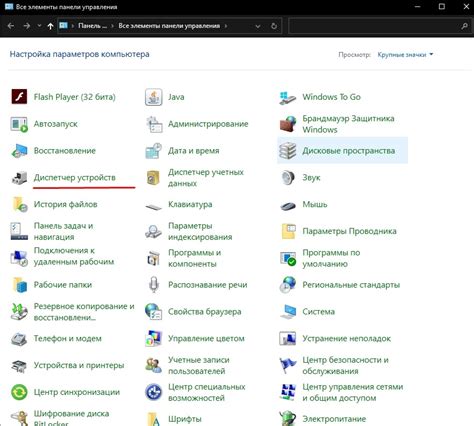
Если TWAIN драйвер не работает на операционной системе Windows 10, причиной может быть несколько факторов. Некоторые из них включают следующие:
- Драйвер устарел или несовместим с Windows 10: TWAIN драйверы разрабатываются производителями сканеров и в них могут быть ошибки или проблемы совместимости с новой операционной системой.
- Отсутствие поддержки TWAIN драйвера: некоторые производители сканеров могут прекратить поддержку драйверов для старых моделей или версий Windows.
- Проблемы с установкой драйвера: неправильно проведенная установка драйвера, возможно, из-за неправильно выбранной версии драйвера или нарушений в процессе установки.
- Проблемы с Обработкой сканирования: драйвер сканера может иметь косяки при обработке сканирования и передаче данных в приложения TWAIN.
Если TWAIN драйвер не работает на Windows 10, можно попробовать решить проблему следующими способами:
- Обновите драйвер сканера: посетите веб-сайт производителя сканера и загрузите последнюю версию драйвера, совместимого с Windows 10. Установите его и проверьте работу TWAIN драйвера.
- Проверьте совместимость: убедитесь, что TWAIN драйвер совместим с вашим сканером и версией операционной системы Windows 10. Проверьте наличие обновлений или рекомендаций от производителя сканера.
- Переустановите драйвер: удалите существующий драйвер и переустановите его, следуя инструкциям производителя сканера. Убедитесь, что вы выбираете правильную версию драйвера для вашей операционной системы.
- Обратитесь в службу поддержки: если все вышеперечисленные методы не решают проблему, свяжитесь с технической поддержкой производителя вашего сканера для получения дополнительной помощи и консультации.
В некоторых случаях может потребоваться использование альтернативного интерфейса для сканирования, такого как WIA (Windows Image Acquisition). Если TWAIN драйвер все равно не работает, вы можете попробовать переключиться на WIA или другой поддерживаемый драйвер.
Решение проблемы с неработоспособностью TWAIN драйвера на Windows 10 может быть сложным процессом, но следование вышеперечисленным рекомендациям поможет вам восстановить функциональность сканера.
Обновление операционной системы
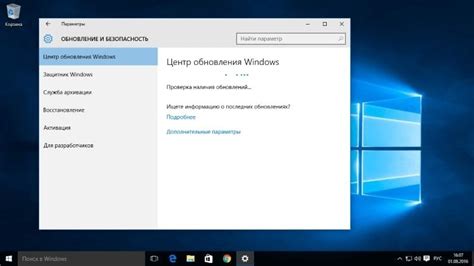
Если у вас возникают проблемы с работой TWAIN драйвера на операционной системе Windows 10, одним из возможных решений может быть обновление самой операционной системы. Вот несколько рекомендаций и шагов, которые помогут вам обновить Windows 10 и, возможно, устранить проблему.
1. Проверьте наличие обновлений
Ваша операционная система Windows 10 должна автоматически проверять наличие новых обновлений и устанавливать их. Однако, иногда может возникнуть ситуация, когда обновления не устанавливаются или не загружаются. В этом случае вам потребуется вручную проверить наличие обновлений и установить их:
- Откройте меню "Пуск" и выберите "Настройки".
- В открывшемся окне выберите "Обновление и безопасность".
- В разделе "Обновление Windows" нажмите кнопку "Проверить наличие обновлений".
- Если есть доступные обновления, установите их, следуя инструкциям на экране.
2. Установите все обновления
Кроме проверки наличия обновлений, также необходимо убедиться, что все доступные обновления установлены на вашу операционную систему Windows 10. Даже если некоторые обновления кажутся незначительными, они могут содержать исправления, которые могут помочь решить проблему с TWAIN драйвером. Чтобы установить все доступные обновления:
- Откройте меню "Пуск" и выберите "Настройки".
- В открывшемся окне выберите "Обновление и безопасность".
- В разделе "Обновление Windows" нажмите кнопку "Проверить наличие обновлений".
- Если доступны обновления, нажмите кнопку "Установить сейчас" и следуйте инструкциям на экране.
3. Перезагрузите компьютер
После установки обновлений полезно перезагрузить компьютер. Это может помочь завершить установку обновлений и активировать изменения в операционной системе Windows 10.
4. Свяжитесь с производителем TWAIN драйвера
Если обновление операционной системы Windows 10 не решило проблему с TWAIN драйвером, вам следует связаться с производителем драйвера. Зачастую они предлагают обновленные версии драйверов, специально адаптированные для работы с Windows 10.
Важно помнить, что перед обновлением операционной системы и установкой новых драйверов всегда рекомендуется создать резервную копию ваших данных, чтобы избежать потери информации в случае возникновения непредвиденных ситуаций.
Совместимость с аппаратным обеспечением

Одной из возможных причин неполадок с TWAIN драйвером на Windows 10 может быть несовместимость с аппаратным обеспечением. Когда вам не удается подключиться к сканеру или принтеру через TWAIN, стоит убедиться, что устройство совместимо с вашей операционной системой.
Во-первых, проверьте совместимость аппаратного обеспечения с Windows 10 на официальном сайте производителя устройства. Многие производители предлагают обновленные драйверы и программное обеспечение для новых версий операционных систем.
Если ваш сканер или принтер поддерживает Windows 10, но TWAIN драйвер все равно не работает, возможно, требуется обновить драйвер устройства. Приложение "Устройства и принтеры" в Windows 10 может автоматически обновить драйверы для подключенных устройств. Однако, если этого не происходит автоматически, вам придется вручную обновить драйвер устройства.
Особое внимание следует уделить процессу установки и обновления драйвера. Перед установкой новых драйверов рекомендуется удалить установленные ранее драйверы для исключения конфликтов. Также следует убедиться, что скачанные драйверы соответствуют вашей операционной системе и версии устройства.
Если после обновления драйвера TWAIN проблемы все еще не решены, возможно, устройство не полностью совместимо с Windows 10. В этом случае стоит обратиться к технической поддержке производителя устройства или найти альтернативные способы подключения и использования вашего сканера или принтера.
Проблемы с установкой драйвера
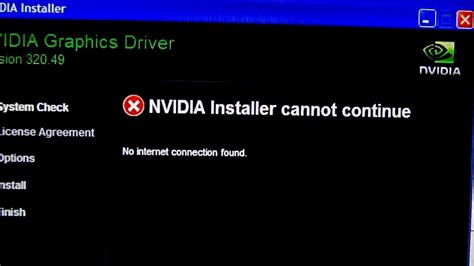
Установка TWAIN драйвера на операционную систему Windows 10 может столкнуться с несколькими распространенными проблемами:
- Отсутствие совместимости: Некоторые старые версии TWAIN драйверов могут быть несовместимы с последней версией операционной системы Windows 10. В таком случае необходимо обновить драйвер до последней версии, совместимой с Windows 10.
- Отсутствие поддержки производителем: В некоторых случаях производитель устройства, которое требует TWAIN драйвера, может прекратить поддержку данного устройства и не предоставлять обновленных драйверов для Windows 10. В этом случае можно попробовать найти альтернативные драйверы или обратиться к производителю для получения информации о поддержке устройства на Windows 10.
- Неправильная установка: Некорректная установка TWAIN драйвера может вызывать проблемы его функционирования. При установке драйвера следует следовать инструкциям производителя и убедиться, что все необходимые компоненты и зависимости правильно установлены.
Если возникают проблемы с установкой TWAIN драйвера на Windows 10, можно попробовать следующие решения:
- Проверить совместимость: Убедиться, что установленная версия TWAIN драйвера совместима с операционной системой Windows 10.
- Проверить обновления: Проверить наличие обновлений для TWAIN драйвера на официальном сайте производителя.
- Установить в совместимости с предыдущей версией Windows: Попробовать установить драйвер в режиме совместимости с предыдущей версией Windows (например, Windows 7 или Windows 8).
- Обратиться к поддержке производителя: Если проблема с установкой драйвера остается неразрешенной, обратиться в службу поддержки производителя устройства для получения дополнительной помощи.
Некорректная настройка TWAIN драйвера
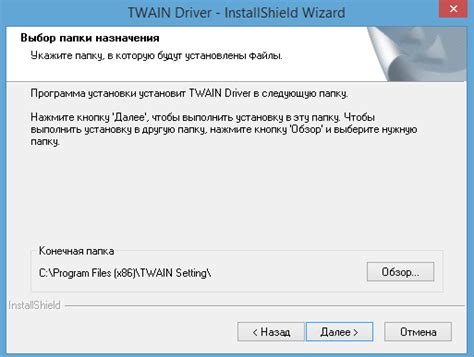
Возможная причина неработоспособности TWAIN драйвера на Windows 10 - некорректная настройка. Ниже приведены некоторые проблемы, связанные с настройкой, которые могут возникнуть:
- Устаревшая версия драйвера: Если у вас установлена устаревшая версия TWAIN драйвера, совместимость с операционной системой Windows 10 может быть нарушена. Рекомендуется обновить драйвер до последней версии, которую можно загрузить с официального веб-сайта производителя.
- Неправильная установка драйвера: Если TWAIN драйвер был неправильно установлен, это может привести к ошибкам при его работе. В этом случае рекомендуется удалить драйвер и повторно его установить, следуя инструкциям производителя.
- Отсутствие поддержки Windows 10: Некоторые старые модели устройств могут быть несовместимы с операционной системой Windows 10, и их TWAIN драйверы могут не поддерживаться. В этом случае рекомендуется обратиться в службу поддержки производителя для получения информации о совместимости и возможных обновлениях драйвера.
- Конфликт с другими установленными драйверами: Если у вас на компьютере установлены другие TWAIN драйверы или программы, которые могут использовать TWAIN интерфейс, возможен конфликт между ними. Рекомендуется проверить список установленных программ и драйверов, и при необходимости удалить или обновить их.
Если после проверки и исправления этих проблем TWAIN драйвер все еще не работает на Windows 10, рекомендуется обратиться в службу поддержки производителя устройства для получения дополнительной информации и помощи в решении проблемы.
Конфликты с другими приложениями или драйверами
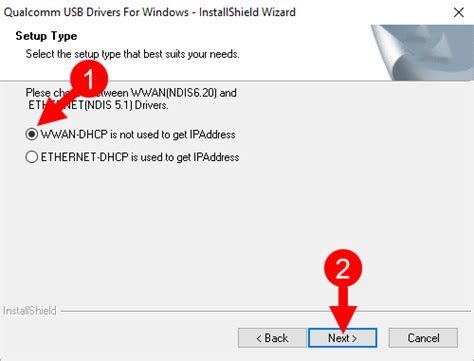
Если у вас возникла проблема с работой TWAIN драйвера на Windows 10, одной из возможных причин может быть конфликт с другими приложениями или драйверами. Вот некоторые возможные причины и способы их решения:
- Конфликт с другими драйверами сканера: Если у вас установлены несколько драйверов для разных сканеров, они могут конфликтовать между собой. В таком случае рекомендуется удалить все драйверы, кроме того, который вы хотите использовать с TWAIN драйвером на Windows 10. После удаления других драйверов перезагрузите компьютер и убедитесь, что TWAIN драйвер правильно работает.
- Конфликт с другими приложениями: Некоторые приложения могут использовать TWAIN драйверы и конфликтовать с ними. Попробуйте закрыть все приложения, которые могут использовать сканер, и запустите TWAIN драйвер снова. Если проблема не исчезает, попробуйте отключить или удалить другие приложения, которые могут использовать TWAIN драйвер.
- Устаревший или несовместимый драйвер: Возможно, у вас установлен устаревший или несовместимый TWAIN драйвер. Попробуйте обновить драйвер до последней версии, совместимой с Windows 10. Обычно на официальном сайте производителя сканера можно найти обновления драйвера. Если обновление драйвера не помогло, свяжитесь с технической поддержкой производителя сканера для получения дальнейшей помощи.
Если после выполнения указанных выше действий проблема с TWAIN драйвером на Windows 10 не решается, рекомендуется обратиться к специалистам или технической поддержке для получения дальнейшей помощи и решения проблемы.
Отсутствие обновленной версии драйвера
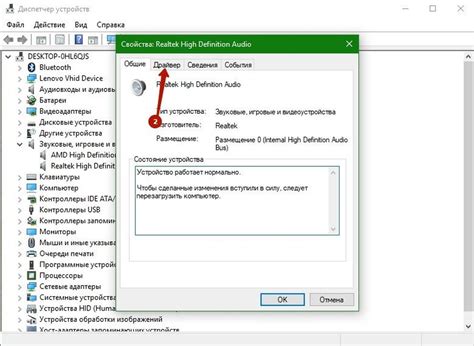
Еще одной причиной, по которой TWAIN драйвер может не работать на Windows 10, является отсутствие обновленной версии драйвера. Возможно, производитель вашего устройства не выпускал обновленные драйверы совместимые с последней версией операционной системы Windows.
Если вы столкнулись с проблемой несовместимости TWAIN драйвера с Windows 10, вам придется обратиться к производителю вашего устройства и узнать, будет ли он выпускать обновленную версию драйвера для вашей модели устройства.
В некоторых случаях, производители приостанавливают поддержку устройств, которые считаются устаревшими, и не выпускают обновленных драйверов для новых версий операционных систем. В этом случае, вам может потребоваться рассмотреть возможность приобретения нового устройства, которое поддерживает Windows 10 и имеет обновленные драйверы.
Если драйвер не поддерживает вашу текущую версию Windows, вам также можно попробовать установить драйвер в режиме совместимости. Для этого вы должны найти исполняемый файл драйвера, щелкнуть правой кнопкой мыши на него, выбрать «Свойства» и затем перейти на вкладку «Совместимость». В этом разделе вы можете указать старую версию Windows, для которой был предназначен драйвер, и поставить галочку рядом с опцией «Запустить эту программу в режиме совместимости».
Однако, следует помнить, что установка драйвера в режиме совместимости не всегда дает положительный результат и может привести к другим ошибкам или проблемам. Поэтому, прежде чем применять данное решение, рекомендуется проконсультироваться с производителем устройства для получения подробной информации о поддержке Windows 10 и драйвера.
В любом случае, отсутствие обновленной версии драйвера является одной из возможных причин проблем с TWAIN на Windows 10, поэтому стоит обратить внимание на этот фактор при поиске решения.
Проблемы с подключенным устройством

При использовании TWAIN драйвера на Windows 10 могут возникать ряд проблем с подключенным устройством. Ниже приведены некоторые распространенные проблемы и способы их решения:
Устройство не распознается
Если устройство не распознается операционной системой, существует несколько возможных причин. Первым делом, убедитесь, что устройство подключено к компьютеру и включено. Проверьте кабели и убедитесь, что они надежно подключены.
Далее, проверьте драйвер устройства. В большинстве случаев устройства поставляются с драйвером, который должен быть установлен на компьютере. Обновление драйвера с сайта производителя может также решить проблему.
Устройство работает неправильно или дает ошибки
Если устройство распознано, но не работает должным образом или выдает ошибки при попытке сканирования, возможно, проблема связана с несовместимостью драйвера TWAIN с операционной системой Windows 10.
В таком случае, попробуйте обновить драйвер устройства. Проверьте, есть ли на сайте производителя новая версия драйвера, которая совместима с Windows 10. Если такая версия существует, установите ее на компьютер.
Если обновление драйвера не помогает, попробуйте использовать альтернативный драйвер сканера или программу-посредника для сканирования.
Отсутствие реакции при подключении устройства
Если устройство не реагирует на подключение к компьютеру или не появляется в списке доступных устройств, проверьте драйвера и убедитесь, что они правильно установлены и обновлены.
Также, убедитесь, что USB-порт, к которому вы подключаете устройство, работает исправно. Попробуйте подключить устройство к другому порту или к другому компьютеру, чтобы исключить возможность проблемы с портом или компьютером.
Если проблемы с подключенным устройством продолжаются после предпринятых действий, обратитесь к производителю устройства или поставщику программного обеспечения для получения дополнительной поддержки и решения проблемы.




